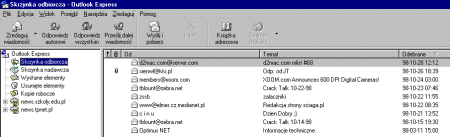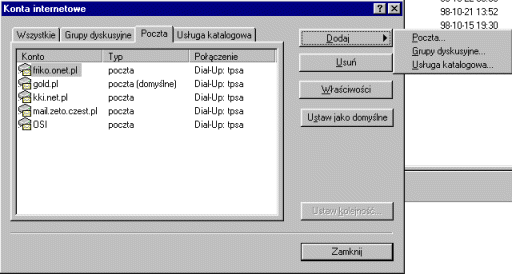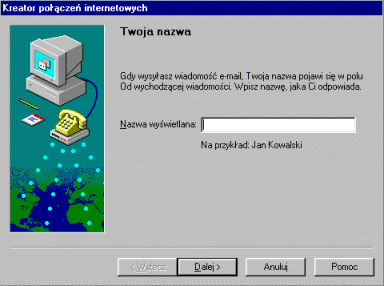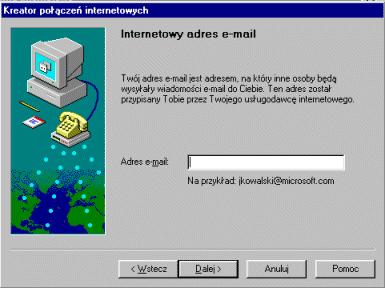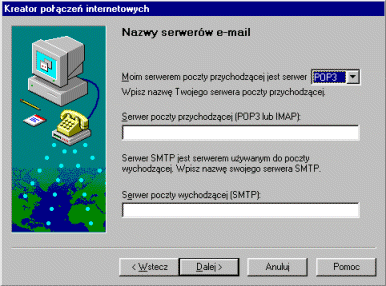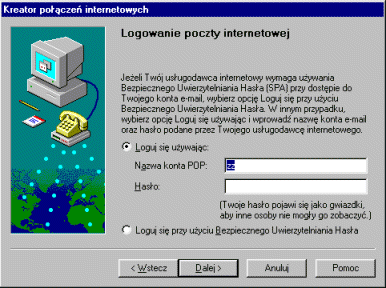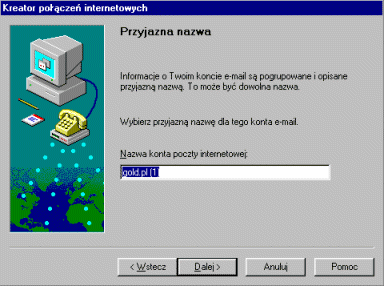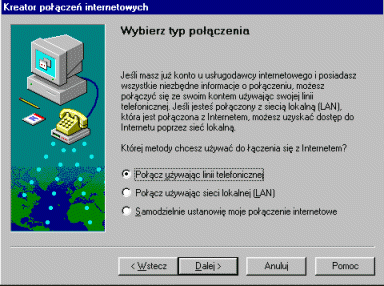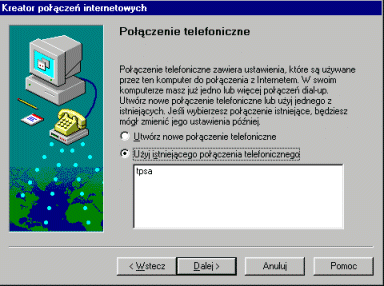OBSŁUGA
POCZTY ELEKTRONICZNEJ W OUTLOOK EXPRESS
Poczta elektroniczna /e-mail/ pozwala na wysyłanie i
odbieranie listów elektronicznych. Do korzystania z tej usługi
wymagane jest specjalne oprogramowanie. Przykładowe programy to:
Netscape Mail, Internet Mail, Eudora, Pegasus. Poniżej przedstawiono
konfigurację programu Outlook Express, pochodzącego z pakietu
Microsoft Internet Explorer w wersji 4.0 i wyższych.
1. Uruchom program Outlook Express, znajdziesz go po naciśnięciu
przycisku START na pasku zadań, a następnie
naciśnij PROGRAMY, podświetl grupę INTERNET
EXPLORER i wybierz z otwartego menu OUTLOOK
EXPRESS. Jeśli automatycznie uruchomi się okno konfiguracji
konta pocztowego - przejdź do punktu 4.
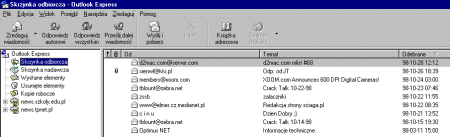
2. Z menu głównego programu wybierz NARZĘDZIA,
potem KONTA.
3. W otwartym oknie KONTA INTERNETOWE
wybierz DODAJ, a następnie POCZTA.
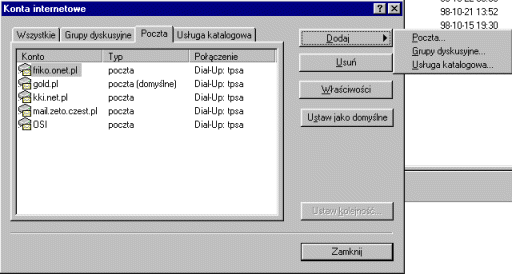
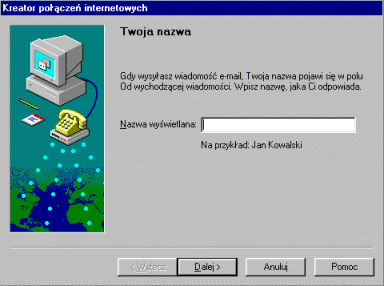
4. Wpisz nazwę, która pojawiać się będzie przy poczcie wychodzącej,
np. swoje nazwisko. Odbiorca będzie wiedział kto wysłał e-mail.
5. Podaj swój adres e-mail, przydzielony Ci przez administratora
serwera, na którym założone zostało Twoje konto. Zapamiętaj swój
identyfikator /ID/, przydzielone hasło /PASS/ oraz podane nazwy
serwera poczty wychodzącej i przychodzącej.
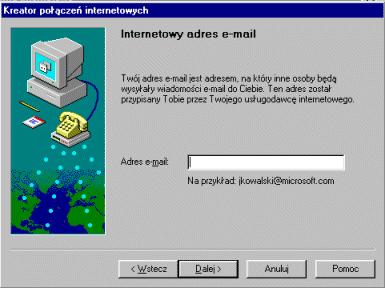
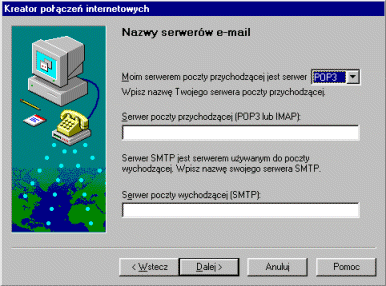
6. Podaj adresy serwerów poczty przychodzącej i wychodzącej.
Informacje te uzyskałeś od administratora serwera. Jeśli zapomniałeś
- zapytaj !
7. Wprowadź swój identyfikator i jeśli chcesz - hasło do konta
pocztowego, które zostało Ci przyznane przez administratora. Jeśli
je podasz, to w momencie logowania na serwerze pocztowym będzie ono
automatycznie podawane przez program. Uważaj !. Jeśli do komputera,
przy którym pracujesz mają dostęp również inne osoby, to w celach
bezpieczeństwa nie podawaj w tym miejscu hasła. Hasło będzie od
Ciebie wymagane w momencie połączenia się z serwerem pocztowym.
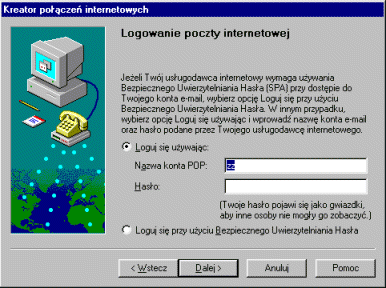
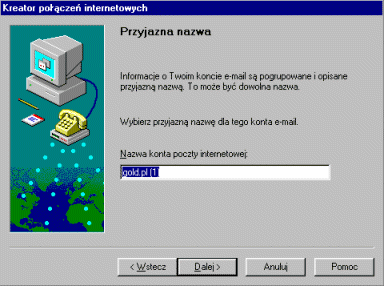
8. Podaj przyjazną nazwę dla Twojego konta. Może być to dowolna
nazwa, np. szkoła lub instytucja w której pracujesz.
9. Podaj sposób łączenia z internetem. Z reguły w domach
korzystamy z modemów podłączonych do linii telefonicznej, w ośrodkach
szkoleniowych i miejscach pracy z sieci lokalnej.
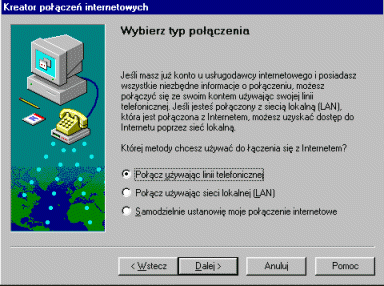
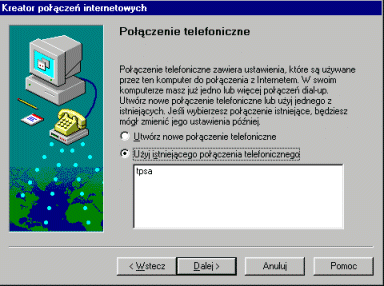
10. Jeśli wybrałeś połączenie telefoniczne to w tym okienku
zaznacz właściwe. Możesz mieć skonfigurowane wiele połączeń z różnymi
serwerami /numerami pod które dzwonisz/.
Konfiguracja uwierzytelniania przy wysyłaniu poczty
|